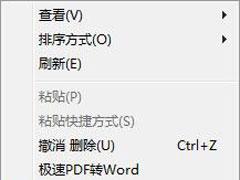-
Windows7下如何添加打印目录?两种方法轻松搞定
- 时间:2024-11-15 10:20:12
大家好,今天Win10系统之家小编给大家分享「Windows7下如何添加打印目录?两种方法轻松搞定」的知识,如果能碰巧解决你现在面临的问题,记得收藏本站或分享给你的好友们哟~,现在开始吧!
要完成整个打印工作,并不是一个简单的事情,也是需要很多准备工作才能完成.打印整个过程,不是简单的电脑或其他电子设备中的文字或图片等可见数据,通过打印机等输出在纸张等记录物上,也是挺麻烦的.在windows7操作系统中只需稍加改变就可以让这个打印工作变得更轻松,实现此功能需要一点点时间,不过如果你经常都要进行打印文件操作的话,那这样做之后就会发现好处多多。
这里有两种不同的选择可以帮助你实现此操作:
方法一提供了一次性打印文件夹所有文件目录的解决方案;而方法二是一个更为长久有效的功能,直接在鼠标右键菜单中添加了一个选项来执行此操作。
首先来看看第一种方法如何操作。
首先你需要做的就是打开命令提示符管理器,然后定位到你想要列出的文件目录所在文件夹或是绝对路径,然后执行以下命令:dir> contents.txt,这时你会看到在文件目录文件夹下新增了一个名为“contexts.txt”的文件,此时打开这个文件并点击打印即可,就是这么简单。
接下来再说说第二种方法,相对方法一稍微复杂一点。
首先我们需要创建一个Printdir.bat文件。新建一个记事本打开,然后把以下内容粘贴进去。
@echo off
dir %1 /-p /o:gn > "%temp%\Listing"
start /w notepad /p "%temp%\Listing"
del "%temp%\Listing"
exit
然后再保存为文件名为“Printdir.bat”的文本文件,将该文件保存到Windows系统的安装目录下C:\Windows,要实现这一步必须要确保此时你是具有管理员权限的,否则可能无法访问Windows安装目录。
接下来,在windows7开始菜单中打开“运行(RUN)窗口”,输入“%APPDATA%\MicROSoft\Windows\SendTo”敲回车。此时你可以打开文件夹点击鼠标右键新建一个快捷方式,输入“%windir%\Printdir.bat”作为项目所在的位置。点击下一步输入 “Print Directory Listing”命名该快捷方式。
完成以上操作后,现在想要打印一个文件夹的目录只需右键点击,然后选择“发送到”,再选择“打印目录列表”立即搞定!
以上就是关于「Windows7下如何添加打印目录?两种方法轻松搞定」的全部内容,本文讲解到这里啦,希望对大家有所帮助。如果你还想了解更多这方面的信息,记得收藏关注本站~
『本文*来♂源Win10系统之家,不得自行转载,违者必追究!』
相关文章
-

要完成整个打印工作,并不是一个简单的事情,也是需要很多准备工作才能完成.打印整个过程,不是简单的电脑或其他电子设备中的文字或图片等可见数据,通过打印机等输出在纸张等记录物上,也是挺麻烦的.在windows7操作系统中只需稍加改变就可以让这个打印工作变得更轻松,实现此功能需要一点点时间,不过如果你经常都要进行打印文件操作的话,那这样做之后就会发现好处多多。
这里有两种不同的... -

删除Windows7下IE8/IE7浏览器的搜索框 一步轻松搞定
经常遇到网友求助:怎么样卸载win7自带的IE8,装IE7或IE6?看到这里,很多人也许会觉得纳闷,这么好的东西,为什么要去掉?是啊,从IE7开始,在IE浏览器上面就多了这个搜索框,可以便捷的去搜索网络。但是,很多用户是从XP时代一路走来,从IE6时代一路走来,他们从来就不用这个东西,原因很简单,一个是看着就碍眼,另外一个原因是,地址栏一样输入关键字回车,同样... -

MSN作为可以与亲人、朋友、工作伙伴进行文字聊天、语音对话、视频会议等即时交流的工具,满足了用户在移动互联网时代的沟通、社交、出行、娱乐等诸多需求,在国内拥有大量的用户群。但最近不少msn用户开始用上了是Windows7操作系统,并遇到了这么件事:MSN经常会自动变成脱机状态。但是QQ却没有问题,网页也可以正常打开,而且问了一下身边也使用Windows7操作系统的好友,发现很多人也存... -
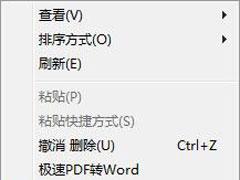
Windows7显示器如何设置144hz?一个方法轻松设置!
想必大家都知道,普通的显示器屏幕刷新率只能达到60Hz,而60Hz满足不了一部分游戏玩家的画面需求,所以很多游戏玩家为了让游戏画面显示更加流畅,都会另外购买144Hz的显示器,不过买来之后还是要进行设置才可的。那么,Windows7显示器如何设置144Hz呢?下面,我们就一起往下看看吧!
方法步骤
1、右击桌面,点击“屏幕分辨率”;
2、进入屏幕分...